win7如何查找隐藏文件 win7系统显示隐藏文件的步骤
发布时间:2023-09-12 17:43:28 浏览数:
win7如何查找隐藏文件,在使用Windows 7操作系统的过程中,有时我们需要查找一些被隐藏起来的文件,这些隐藏文件可能包含着重要的信息,因此了解如何查找和显示它们成为了必备的技能。幸运的是Windows 7提供了一种简便的方法来查找和显示隐藏文件。通过按照特定的步骤操作,我们可以轻松地找到隐藏文件,以便更好地管理和利用我们的电脑资源。接下来我们将一起探讨Win7系统中查找和显示隐藏文件的步骤,为您提供一个清晰的指南。
操作方法:
1.点左下角“开始”菜单,再点击“计算机”。
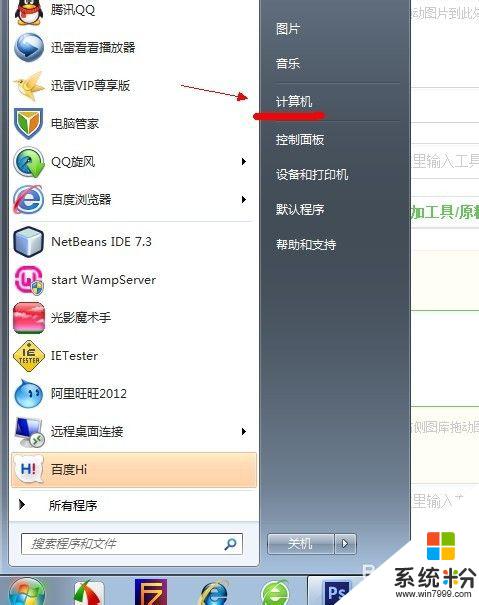
2.点击窗口顶部靠左位置的“组织”菜单,选择其中的“文件夹和搜索选项”。
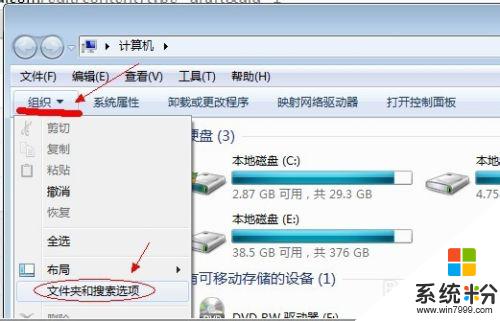
3.在弹出的窗口里点击切换到“查看”选项卡。
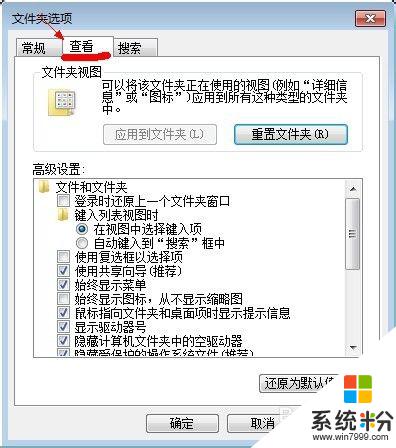
4.在窗口中部位置下拉滚动条,找到“显示隐藏的文件、文件夹或驱动器”。把前面的圈圈选中,然后点击确定。
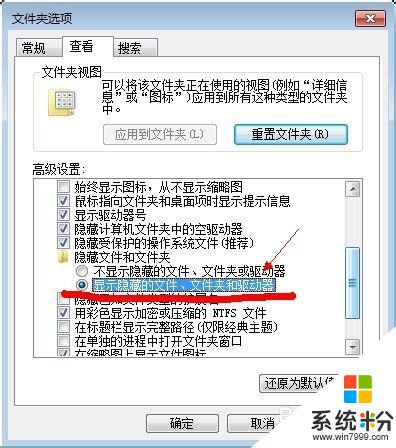
5.这时电脑中的隐藏文件和文件夹就都可以看到了。
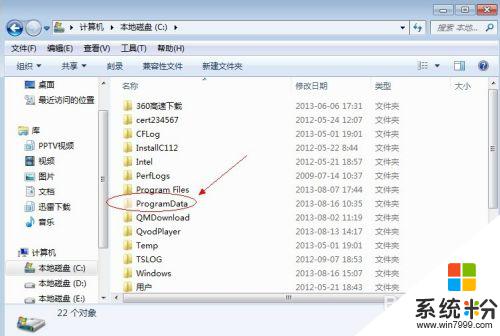
以上就是如何查找win7的隐藏文件的全部内容,如果您遇到这种情况,不妨尝试使用小编提供的方法来解决,希望这些方法能对您有所帮助。